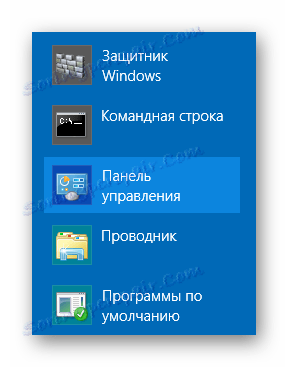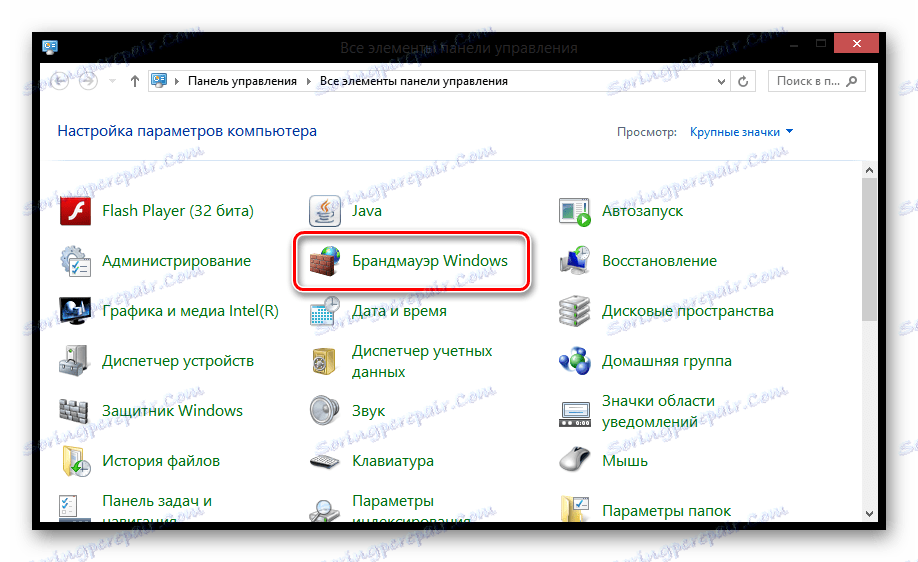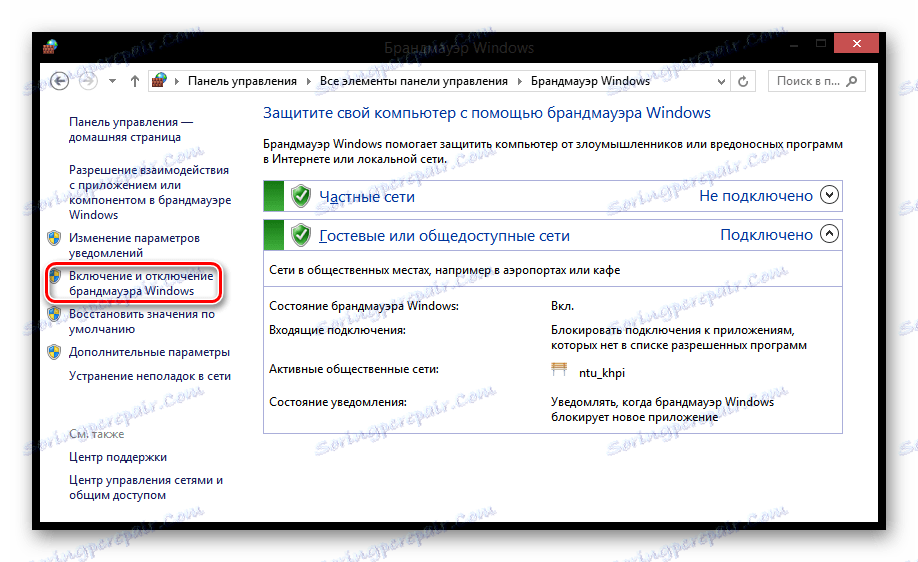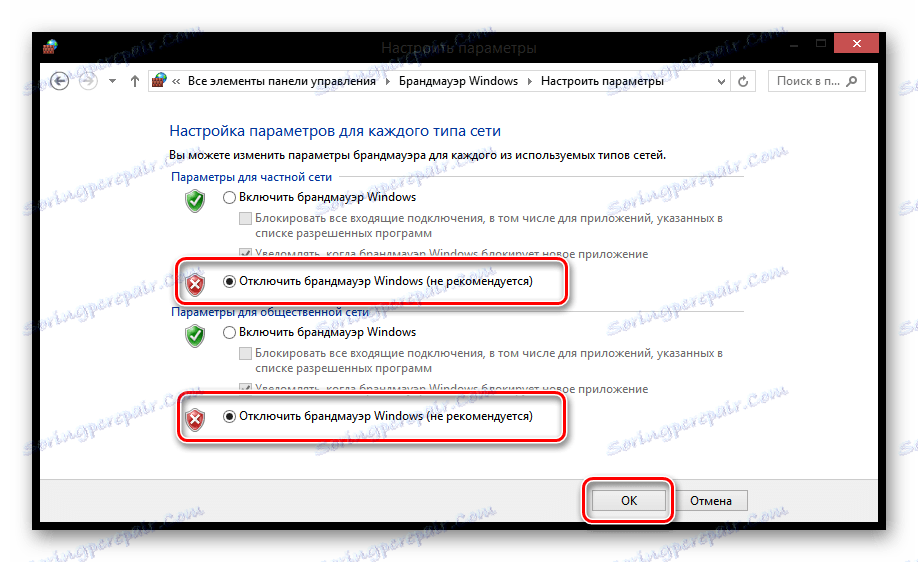فایروال را در ویندوز 8 غیرفعال کنید
فایروال (فایروال) در ویندوز یک محافظ سیستم است که اجازه می دهد و از دسترسی نرم افزار به اینترنت جلوگیری می کند. اما گاهی اوقات کاربر ممکن است نیاز به غیر فعال کردن این ابزار را داشته باشد اگر آن را مسدود کند برنامه های لازم و یا به سادگی با فایروال ساخته شده به آنتی ویروس درگیری. خاموش کردن فایروال بسیار ساده است و در این مقاله ما توضیح خواهیم داد که چگونه این کار را انجام دهیم.
نحوه غیرفعال کردن فایروال در ویندوز 8
اگر هر برنامه به اشتباه برای شما کار می کند یا به هیچ وجه روشن نمی شود، ممکن است که توسط یک ابزار سیستم خاص مسدود شده باشد. غیرفعال کردن فایروال در ویندوز 8 دشوار نیست و این دستورالعمل نیز برای نسخه های قبلی سیستم عامل مناسب است.
توجه!
توصیه نمی شود فایروال را به مدت طولانی غیرفعال کنید، زیرا این امر می تواند به طور قابل توجهی به سیستم شما آسیب برساند. مراقب باشید و توجه!
- به هر نحوی که به شما شناخته شده است، به «کنترل پنل» بروید. برای مثال، از جستجو یا تماس از طریق منوی Win + X استفاده کنید
![ویندوز 8 نرم افزار کنترل پنل]()
- سپس عنصر "فایروال ویندوز" را پیدا کنید.
![همه موارد کنترل پنل]()
- در پنجره باز شده، در منوی سمت چپ، آیتم «فعال یا غیرفعال کردن فایروال ویندوز» را پیدا کرده و روی آن کلیک کنید.
![فایروال ویندوز]()
- در حال حاضر موارد مناسب را برای غیرفعال کردن فایروال تیک بزنید و سپس روی «بعدی» کلیک کنید.
![پیکربندی تنظیمات فایروال]()
این همان چیزی است که فقط در چهار مرحله میتوانید بلوک اتصالات برنامه را به اینترنت غیرفعال کنید. فراموش نکنید که فایروال را به عقب برگردانید، در غیر این صورت می توانید سیستم را به طور جدی آسیب برسانید. ما امیدواریم که بتوانیم به شما کمک کنیم. توجه کن!